Gemini CLIとは?
2025 年 6 月末に公開された Gemini CLI は、Google Gemini 2.5 Pro を“そのまま”ターミナルで呼び出せるオープンソース AI エージェントです。日本語で
- コード生成/バグ修正
- ファイル操作
- Web 検索 …など
を依頼でき、最大 1 M トークンのコンテキストに対応します。個人のGoogle アカウントでログインすれば 1 日 1,000 リクエスト(毎分 60 リクエスト) まで無料です。
まずはインストールして使ってみましょう。
事前準備
| 必須環境 | 内容 |
|---|---|
| OS | macOS / Windows / Linux いずれも可 |
| Node.js | v18 以上(本記事では 2025 年現在の LTS = v22 を例示)※ nvm 利用が推奨 |
Node.js 未インストールの場合は、以下の手順で簡単に導入できます。
セットアップ手順
注意
記事は 2025 年 6 月末時点の情報です。エラーが出る場合は GitHub の最新 README をご確認ください。
https://github.com/google-gemini/gemini-cli
GitHubページのこちらのQuickstartのところを参考にしていきます。
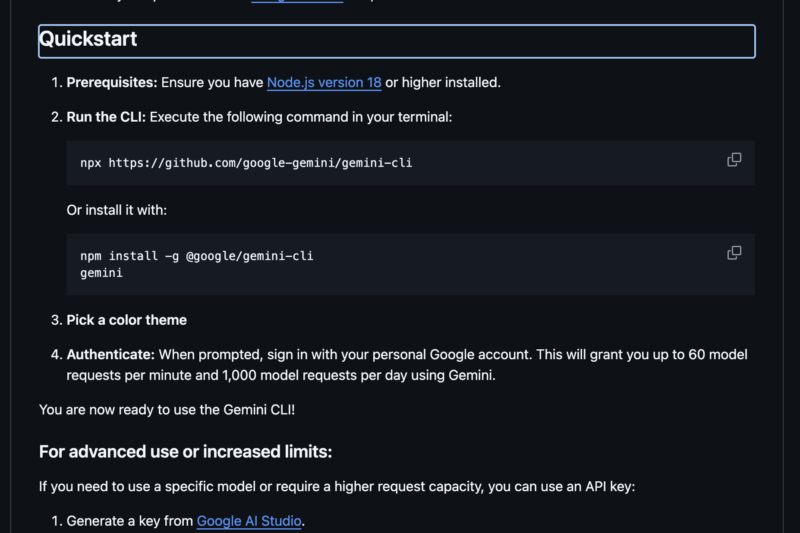
STEP 1 │ Node.js を導入
macOSの例です。
上から以下を実行します。
# nvm をインストール
curl -o- https://raw.githubusercontent.com/nvm-sh/nvm/v0.40.3/install.sh | bash
. "$HOME/.nvm/nvm.sh" # シェルを再読み込み
# Node.js LTS を導入(例:v22)
nvm install 22
nvm use 22
# 動作確認
node -v # → v22.17.0 など
npm -v # → 10.9.2 などこちらの公式ページでOSの選択などできます。

以下のようになればokです
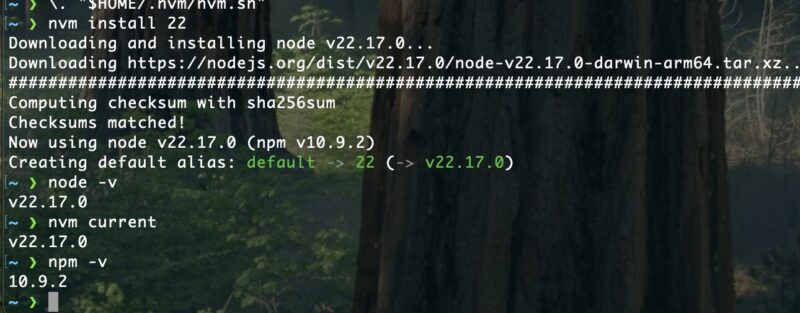
STEP 2 │ Gemini CLI をインストール
お試し(一時的に使う)場合は 1 行で OK:
npx https://github.com/google-gemini/gemini-cli常用するならグローバル導入がおすすめ:
(ターミナルで”gemini”と打ち込んで起動したいなら以下のようにします。)
npm install -g @google/gemini-cli
gemini # 次回以降はこれだけで起動こんな画面になればokです。
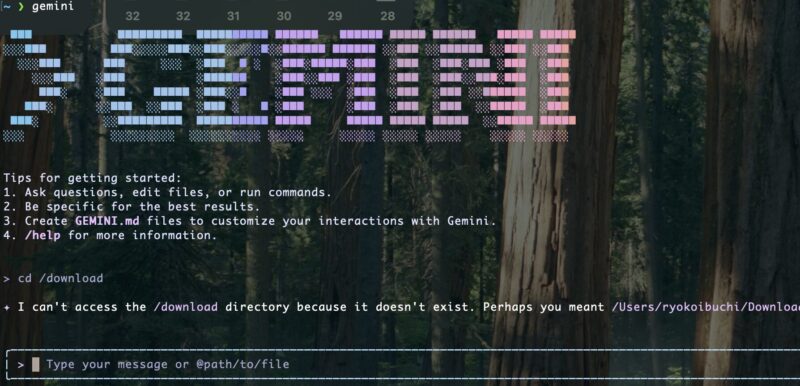
STEP 3 │ 初回起動と認証
ターミナルで以下のコマンドを実行します。
gemini初回起動時に、画面のデザインと認証方法を聞かれます。
普通はデフォルトのテーマデザインと「Login With Google」でいいと思います。
1. テーマ選択後、ログイン方法を選ぶ
- With Google : 無料枠で即利用
- API Key : Google AI Studio / Vertex AI から取得し、従量課金で上限拡張
2. ブラウザが自動起動するので、指示に従って設定を完了
STEP 4 │ 使い方
「/help」って入れるとコマンドの説明がでます。
まずはファイル生成など簡単なものを試してみましょう。動画編集とかにも使えそうだなと思ったので今度やってみます。
Ctrl+Cを2回押せば終了します。
まとめ
- Gemini CLI は完全無料のプレビューでも 1,000/日 の潤沢な無料枠
- インストールは Node.js 18 と
npm install -g @google/gemini-cliの2ステップ - Google アカウントで即ログイン、API キーで拡張も可
ファイル操作・コード生成・Web 検索がCLIから実行できるので、いろいろ便利な使い方がありそうですね!
追記
Macの場合はターミナルからの方がいいです。(自分は他にもiTermとか入れていましたが)



コメント